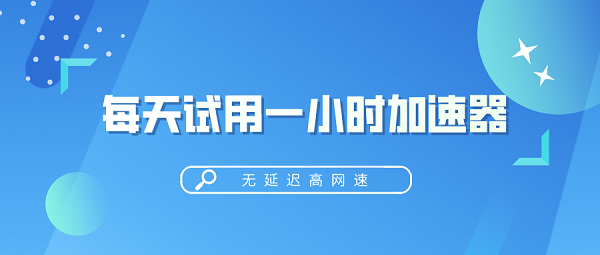-
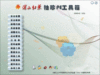
深山红叶pe工具箱 v32 最新2022正式版
U盘工具深山红叶pe工具箱 v32 最新官方正式版 是一款专业的PE系统,可以在Windows系统中直接运行,也可以将其安装在硬盘、U盘等便携工具中,这样我们就随时可以在安全环境中对计算机系统进行有效的维护。本PE环境同时吸取了天风、老九、老毛桃、Yonsm等的PE优秀技术,通过比较多个PE版本、综合各家长处、引用各种先进工具后,经纯手工定制的一套杂交化的RAM PE 平台。今天小编为大家带来深山红叶pe工具箱v32最新官方正式版下载,该版本在体积、速度、功能、稳定性等方面尽量做到了均衡配置,并且对部分工具程序进行了只读环境的特别优化处理,能够使之适应大多数系统维护场合的运行。 深山红叶pe工具箱 v32 最新官方正式版特色 标准 Windows 环境下,集成有多达 160 多种系统维护功能,囊括了安全设置、安全检测、安全扫描、注册表相关、系统修复、启动管理、系统调整、系统优化、加密解密、磁盘工具系列、数据恢复、网络检测、网络服务、网络其他相关工具、输入法、资源管理、卸载清除、硬件检测、BIOS相关、驱动程序相关、光盘及刻录相关等 20 多个类别的超强实用功能 Windows PE 环境下,提供 100 多种系统维护功能,支持绝大多数网卡/SCSI控制器,支持 USB 2.0,其 PE 环境下结硬盘系统的离线病毒扫描、文件管理、管理员口令设置、系统还原等超强功能 使用说明 本工具为ISO格式,拥有多种启动方式,可以分别适用于不同场合的维护需要。 Windows环境运行 1、解压ISO,运行”深山红叶PE工具箱.EXE“可以直接运行本工具包 Windows PE 环境运行 1、您需要使用如UltraISO这类镜像制作软件,选择写入硬盘镜像,将ISO写入您的U盘或光盘启动 2、重启计算机,进入BIOS设置为U盘或者光盘启动即可打开深山红叶pe工具箱
139 MB v 1.0 2016-11-18 09:53:36
点击下载 -
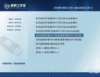
晨枫u盘启动工具5.0
U盘工具晨枫u盘启动工具5.0 是一款基于新型万能USB启动盘制作软件Fbinst制作而成的U盘启动工具,大大提高了兼容性而且更有独特的UD隐藏分区,隐藏区与可见区独立存在,将所有启动文件置于UD隐藏分区内,可有效防止病毒感染启动文件,而又不会影响U盘可见分区的正常使用,且随你对可见分区格式化,也不会破坏到隐藏区的启动文件;东哥U盘启动工具晨枫版,继承以往版本的多功能、工具齐全、良好的兼容性、新颖精致的界面,为你打造最强的U盘启动工具! 晨枫u盘启动工具5.0功能特点 1.安装简单功能强大 向导式安装过程,无论新手还是菜鸟都能成功制作属于你的启动盘; 超齐全的DOS维护工具与WINPE工具; 磁盘工具、检测修复工具、密码修复、备份还原一样不少; 2.稳定快速安全兼容性好 Fbinst制作而成,独特的UD隐藏分区,有效防止病毒感染启动文件; PE内核分离式启动,快慢仅取缺于你的U盘读写速度; 3.方便增加外置工具 开放式菜单,只要把你所需的镜像文件放到指定目录就能自动列表; PE支持添加外置工具增强功能,并可自动加载、自动运行;
61 MB v 1.0 2016-11-17 13:37:57
点击下载 -
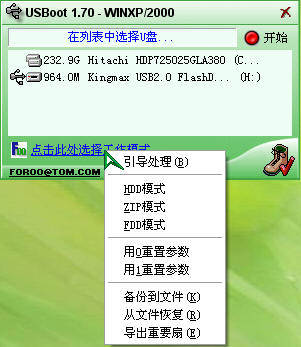
usboot1.70绿色版
U盘工具usboot1.70绿色版 是一款操作简便、功能强大的u盘启动盘制作工具,usboot1.70绿色版支持在WIN2K/XP下运行,可以直接把U盘做成启动盘。而且USBoot自带了MSDOS7.1的两个基本启动文件IO.SYS和COMMAND.COM,如果要制作复杂的启动盘,可以把其他文件拷贝到U盘上即可,比如HIMEM和CONFIG.SYS什么的。 usboot1.70绿色版更新说明: 1.改进了对于大容量U盘的操作
350 KB v 1.0 2016-11-17 10:20:47
点击下载 -

u盘芯片检测工具2016
U盘工具u盘芯片检测工具2016 是新一代的U盘芯片检测工具,u盘芯片检测工具2016的速度比Chip Genius快和精准得多,是款不错的软件,特别适合需要U盘量产的人士。 u盘芯片检测工具2016主要功能如下: 一、查看USB设备PID、VID、SN、制造商、产品名等; 二、查看USB设备主控芯片信息; 三、查看USB设备闪存芯片信息; 四、查看USB设备固件信息; 五、查看USB设备电流控制; ssd固态硬盘功能: 一、SSD型号、SN、固件识别; 二、SSD温度识别; 三、SSD通电次数、使用时长、坏块数检测; 四、可引导盘检测; 五、是否4K对齐检测; 本工具支持winpe下运行;为了保证查询结果的准确性,软件需要实时联网查询。 软件病毒扫描说明: 软件在XP/WIN7下开发并测试无误,绿色无需安装,解压即用,通过卡巴斯基2010扫描;无任何异常行为。
884 KB v 1.0 2016-11-16 11:32:24
点击下载 -

u盘专杀工具
U盘工具u盘专杀工具 又叫USBKiller,是一款针对U盘中毒导致的U盘无法打开或损坏等问题,同时可以查杀近1200种U盘病毒,处理各种非硬件原因导致的问题,需要的朋友快来下载试试哦! u盘专杀工具功能: 全面扫描查找病毒 支持扫描对象有: 内存、本地硬盘、U盘,可以查找出目前流行的近1200种U盘病毒; 完全清除U盘病毒 对查找出来的病毒,可以完全查杀删除: 如:autorun.inf,autorun病毒,文件夹病毒、U盘exe文件病毒、vbs病毒等, 是一款专业的Autorun专杀工具; 主动防御病毒 当插入U盘时, 可以自动检测并清除U盘内的autorun病毒,杜绝病毒通过U盘感染电脑; 解锁U盘功能 解除U盘锁定状态: 拔出U盘等移动设备遇到“无法停止设备”,保护U盘等设备不受损坏; 进程查看并管理 区分进程是否安全,让你方便查看进程并能够迅速辨别并终止系统中的可疑程序。 Autorun专杀工具(垃圾软件)新功能亮点 更新日志 1、完善对autorun病毒专杀效果和修复系统 2、解锁U盘可直接删除USB存储设备 3、扫描U盘时显示扫描进度条 4、内置autorun病毒专杀工具
4.57 MB v 1.0 2016-11-15 14:26:22
点击下载 -

BestBoot u盘启动盘制作工具 2022版
U盘工具BestBoot u盘启动盘制作工具是一款制作usb闪存启动盘的工具,BestBoot u盘启动盘制作工具具有高度可定制的特点和丰富的选项,兼容所有usb盘和bios。可贵的是没有集成WinPE,您可以选择ISO映像来制作U盘启动盘。 BestBoot启动U盘制作特点: 1、支持BartPE-Bart预安装环境启动CD转换为usb闪存启动盘; 2、支持从win9x传递DOS核心到usb盘; 3、支持从软盘制作usb启动; 4、支持从可引导光盘制作usb启动盘; 5、制作Windows NT/2000/XP口令恢复及制作带有NT/2000/XP bootloader的usb盘; 6、支持usb闪存盘复制等等。
3.19 MB V1.0.0.0 2016-11-08 16:56:24
点击下载 -

金士顿u盘修复工具 2022版
U盘工具金士顿u盘修复工具 官方版 是一款非常优秀的 U盘修复和管理软件 ,金士顿u盘修复工具 官方版可以改写u盘主控芯片数据实现u盘量产还原修复的功效。用户只需要将u盘插入计算机,使用金士顿u盘修复软件扫描修复和量产即可恢复。原理是重写和还原u盘的主控芯片数据,让自己的u盘变成全新的刚出厂的模样。 金士顿u盘修复工具 官方版软件特性 u盘修复工具可以改写u盘主控芯片数据实现u盘量产还原修复的功效。用户只需要将u盘插入计算机,使用金士顿u盘修复软件扫描修复和量产即可恢复。原理是重写和还原u盘的主控芯片数据,让自己的u盘变成全新的刚出厂的模样。
3.5 MB v 1.0 2016-11-07 14:35:58
点击下载 -

u盘修复工具
U盘工具u盘修复工具 是一款非常专业的 数据恢复软件 ,由著名Amigabit推出,可完美地恢复硬盘驱动器以及外部usb驱动器、记忆卡等存储介质上所有丢失的存储的数据、丢失的分区,恢复意外删除文件,损坏或格式化的数据。需要的朋友快来下载吧! u盘修复工具功能特色: Amigabit Data Recovery Enterprise可轻松、快速地检索所有丢失的文件,包括图片,视频,音乐,文件,可执行文件,zip文件等,可预览可恢复的图片文件。 完全恢复图片,音乐,视频,文档,电邮等文件。 从硬盘,记忆卡,外接USB驱动器上安全恢复文件。 可恢复意外删除,格式化以及损坏的数据。 可预览可恢复的图片文件 方法: 1、首先运行压缩包中的安装程序进行安装原版程序! 2、复制压缩包中的Ck目录下的所有文件到安装程序目录覆盖同名文件。
3.99 MB v 1.0 2016-11-02 16:36:51
点击下载 -

360u盘杀毒专家免费版
U盘工具360u盘杀毒专家免费版 是由奇虎360公司推出的U盘工具,可以快速从硬盘、u盘、sd卡等磁盘设备中恢复被误删除的文件。如果要恢复u盘里的数据也可以称之为360u盘修复工具。而且因为是剥离版,不会产生任何垃圾文件,也不会关闭后常驻内存占用资源。 360u盘杀毒专家免费版使用方法 因为360文件恢复可以恢复u盘丢失数据,所以被很多人称之为360u盘修复器,如果电脑已经安装了360安全卫士可以直接添加即可。 添加方法如下: 1.打开360安全卫士,点然后右下角的更多。 2.切换到全部工具,就可以看到文件恢复,直接点添加即可。 360u盘杀毒专家免费版使用方法如下: 1.下载后,打开恢复器,选择需要恢复文件所在的磁盘;如果需要恢复U盘等移动设备的先将U盘连接到电脑上,等待电脑显示“可移动设备”的图标显示即可。接下来点击“开始扫描”,等待磁盘扫描结束。 2.扫描结束后,360文件恢复功能会显示丢失文件的情况,可恢复性分为四种:高、较高、差、较差。当然高和较高两种文件的可恢复性较好,另外还有一种是文件夹可恢复性为空白的,这种情况文件夹是绝对可以恢复的,但是文件夹内部的文件可能已经被擦写,文件夹恢复后不一定能够找到想要的文件。 3.点击“恢复选中的文件”会弹出一个浏览文件窗口,选择恢复文件的保存路径,除了当前丢失文件所在磁盘外,其他磁盘目录都可以保存恢复文件,选择好路径后点击保存。 等待文件恢复完毕,可以去找到恢复文件所在的路径看看丢失的文件能否恢复回来咯。
1 MB v 1.0 2016-11-01 11:13:08
点击下载 -

usboot 1.70绿色版win7
U盘工具usboot 1.70绿色版win7 是一款极简好用的 U盘启动制作工具 ,usboot 1.70绿色版win7历史悠久,可以直接把U盘做成启动盘。USBoot自带了MSDOS7.1的两个基本启动文件IO.SYS和COMMAND.COM,如果要制作复杂的启动盘,可以把其他文件拷贝到U盘上即可,比如HIMEM和CONFIG.SYS什么的。需要的朋友快来下载吧! usboot 1.70绿色版win7更新说明: 1.改进了对于大容量U盘的操作
348 KB v 1.0 2016-10-28 11:07:59
点击下载 -

u盘修复工具 免费版
U盘工具u盘修复工具 免费版 是一款完全免费使用的U盘修复软件,u盘修复工具 免费版可以改写u盘主控芯片数据实现u盘量产还原修复的功效。用户只需要将u盘插入计算机,使用金士顿u盘修复软件扫描修复和量产即可恢复。原理是重写和还原u盘的主控芯片数据,让自己的u盘变成全新的刚出厂的模样。 u盘修复工具 免费版功能介绍 1. USB设备芯片检测工具(ChlpGenius V2.64) 2.闪存参数查询工具(FlashGeninsV2.9) 3. U盘扩容检测工具(MyDiskTestV2.42) 4. 移动硬盘低级格式化工具 5. MP3播放器维修工具(EasyChipsV0.6) 6. U盘检测器V5.0 7. USB移动磁盘速度基准测试工具 8. U盘烧录工具(PortFreeV3.27) 9. U盘修复工具(MFotmatV1.0) 10. 存储卡传输率检测(ATTO DiskBenchmark) u盘修复工具 免费版使用方法: 先将U盘插入USB接口,之后进入程序后点选项,然后点低格,再选中容量,退出,点运行,然后耐心等待即可。 u盘修复工具 免费版使用注意 1、PortFree Production Program只能够针对U盘的格式化错误做修复,不能修复U盘的物理损坏。 2、使用该修复工具会销毁U盘上的所有数据资料,包括分区和密码,请慎用。 3、只有当U盘无法正常使用时可以尝试修复,一般情况下不要经常使用
3.04 MB v 1.0 2016-10-28 09:36:37
点击下载 -

老毛桃u盘启动盘制作工具v9.3装机版
U盘工具老毛桃u盘启动盘制作工具v9.3装机版 是一款方便快捷的U盘启动盘制作工具!下面小编会给大家带来老毛桃u盘启动盘制作工具v9.3装机版使用教程! 老毛桃u盘启动盘制作工具v9.3装机版简要介绍: 进入2016年,老毛桃u盘启动盘制作工具的用户群体基数进一步增长,在深切感受用户朋友的期待和体会到责任的重大,老毛桃全体工作人员进而紧锣密鼓的筹划和开发测试下一版本。 终于在9月底完成新版本的测试,今天我们很荣幸地想大家宣布:老毛桃u盘启动盘制作工具v9.3装机版正式上线了。 在这激动人心的时刻,我们一起来了解下老毛桃u盘启动盘制作工具v9.3装机版细节上的更新和特色: 1、界面相对上一版本进行了优化,从而更见简洁、清晰明了; 2、在iso模式中,进行步骤优化处理,步骤减少,制作速度更快了; 3、保留了官网文章和论坛的导航,方便用户查找相关文章和反馈疑问; 4、老毛桃u盘启动盘制作工具v9.3装机版功能新增了U盘分区,进而支持windows平板电脑启动,从而给用户更多的选择,更加人性化; 5、个性化设置板块更加明了,老毛桃u盘启动盘制作工具v9.3装机版在一键制作按钮之上,让用户在还没制作前就能看到并提前更改。 老毛桃u盘启动盘制作工具v9.3装机版教程—— 第一步 到老毛桃官网中下载老毛桃v9.3安装包到系统桌面上,如图是已经下载好的老毛桃安装包: 第二步 鼠标左键双击运行安装包,接着在“安装位置”处选择程序存放路径(建议大家默认设置安装到系统盘中),然后点击“开始安装”即可,如下图所示: 第三步 随后进行程序安装,我们只需耐心等待自动安装操作完成即可,如下图所示: 第四步 安装完成后,点击“立即体验”按钮即可运行u盘启动盘制作程序,如下图所示: 第五步 打开老毛桃u盘启动盘制作工具后,将u盘插入电脑usb接口,程序会自动扫描,我们只需在下拉列表中选择用于制作的u盘,然后点击“一键制作”按钮即可,如下图所示: 第六步 此时会弹出一个警告框,提示“警告:本操作将会删除 I:盘上的所有数据,且不可恢复”。在确认已经将重要数据做好备份的情况下,我们点击“确定”,如下图所示: 第七步 接下来程序开始制作u盘启动盘,整个过程可能需要几分钟,大家在此期间切勿进行其他操作,如下图所示: 第八步 U盘启动盘制作完成后,会弹出一个窗口,提示制作启动U盘成功。要用“模拟启动”测试U盘的启动情况吗?我们点击“是”,如下图所示: 第九步 启动“电脑模拟器”后我们就可以看到u盘启动盘在模拟环境下的正常启动界面了,按下键盘上的“Ctrl+Alt”组合键释放鼠标,最后可以点击右上角的关闭图标退出模拟启动界面,如下图所示:
243MB V9.3.16.908 2016-10-12 15:33:10
点击下载 -

老毛桃u盘启动盘制作工具v9.3UEFI版
U盘工具老毛桃u盘启动盘制作工具v9.3UEFI版 正式来袭!老毛桃u盘启动盘制作工具v9.3UEFI版是一款非常便捷的专门制作U盘启动盘的电脑软件!这款软件使用简单,只需要简单的5部,就能够完成一个U盘启动盘的制作! 继上一个版本后,老毛桃得到了广大网友的响应,使用后纷纷给予好评并提出建议和意见,对此老毛桃全体工作人员经过紧锣密鼓的筹划和开发测试。 老毛桃u盘启动盘制作工具v9.3UEFI版进行了优化升级,使得制作uefi更加方便,今天很高兴地告诉大家: 老毛桃u盘启动盘制作工具v9.3UEFI版正式上线了! 在这激动人心的时刻,我们一起来了解下v9.3装机版u盘启动盘制作工具细节上的更新和特色: 相比上一版本9.2,这次的9.3版本做出了以下优化升级: 1、界面相对上一版本进行了优化,从而更见简洁、清晰明了 2、增加了u盘分区功能选项,从而给用户更多的选择,更加人性化; 3、在iso模式中,步骤进行优化处理,步骤减少,制作速度更快了; 4、个性化设置优化了板块,使用户更加明了查看,避免制作完才发现; 5、很厚道的保留了取消赞助商选项,不再限制任何功能。 老毛桃u盘启动盘制作工具教程—— 第一步 将u盘插入电脑USB接口,接着运行老毛桃u盘启动盘制作工具。打开工具主窗口后,我们可以在窗口左侧看到三种模式,在这里我们选择“iso模式”,然后点击“一键制作”,如下图所示: 第二步 在提示框中,点击“确定”按钮,如下图所示: 第三步 随后就可以看到制作程序正在进行,如下图所示: 第四步 等待几分钟后会提示制作启动U盘成功。要用“模拟启动”测试U盘的启动情况吗?点击“是”即可,如下图所示: 第五步 接着模拟启动器便会进入老毛桃主菜单页面,需要提醒大家的是,在电脑模拟器所所模拟出来的测试环境中请不要测试相应pe系统等其他功能。成功打开老毛桃主菜单页面后,按下键盘上的“Ctrl+Alt”组合键释放鼠标,然后点击右上角的关闭窗口按钮即可:
305MN V9.3.16.908 2016-10-12 15:19:45
点击下载 -

大白菜u盘装系统工具UEFI版8.0
U盘工具大白菜u盘装系统工具UEFI版8.0 是一款非常好用的制作U盘启动盘的电脑软件!现在应广大用户的要求,大白菜u盘装系统工具UEFI版8.0已经实现了全面的优化和升级,全新的大白菜uefi版8.0u盘启动盘制作工具在今天正式和大家见面。 大白菜u盘装系统工具UEFI版8.0在软件主题界面和功能方面都进行了完善,以满足用户们的更高需求。下面就一起来看看更新详情。 大白菜u盘装系统工具UEFI版8.0特色和优势: 1、软件界面设计风格更加清新、明丽,给人以全新的视觉感受。 2、功能更加全面,新增了u盘分区三种模式,以满足用户的个性化需求。 3、大白菜u盘装系统工具UEFI版8.0是装机版的高级版本,凸显支持uefi启动优势,提升开机速度和系统安全性能。 4、突出强大的兼容性,支持多种写入模式,新老机器皆适宜。 5、全面升级、优化pe系统驱动。 6、大白菜u盘装系统工具UEFI版8.0首页右下角新增了“使用教程”功能按钮,让用户可以率先预览常用的u盘制作和装系统教程。 7、u盘启动盘制作速度得以提升,简化了ISO模式制作步骤。 8、个性化设置功能展示在了软件首页,让用户可以第一时间DIY主题壁纸。TB以上的硬盘会逐渐普及,因此UEFI启动也是今后主流的启动方式 大白菜UEFI版制作u盘启动盘使用教程—— 第一步 点击打开下载并且安装好的大白菜UEFI版u盘制作工具,选择“默认模式”,点击“开始制作”。如下图所示 第二步 在弹出的警告窗口点击“确定”。如下图所示 第三步 耐心等待制作过程,此操作可能需要几分钟。如下图所示 第四步 制作完成后会提示是否模拟启动,点击“是”。如下图所示 第五步 电脑模拟器可成功启动即大白菜u盘启动盘制作成功,安装ctrl+alt释放鼠标,点击关闭窗口即可。如下图所示
306MB v8.0.16.926 2016-10-12 14:54:49
点击下载 -

大白菜u盘装系统工具8.0装机版
U盘工具大白菜u盘装系统工具8.0装机版 在今天终于和大家见面啦!是不是有种耳目一新的感觉?相比旧版,新版的大白菜u盘装系统工具8.0装机版主界面更加清新、亮丽,功能更加全面、个性化,以满足广大用户的更高要求。下面就一起来看看大白菜装机版8.0u盘启动盘制作工具的升级详情。 大白菜u盘装系统工具8.0装机版特色和优势: 1、大白菜u盘装系统工具8.0装机版界面设计风格更加清新、明丽,给人以全新的视觉感受。 2、功能更加全面,新增了u盘分区三种模式,支持Windows平板电脑启动,以满足用户的个性化需求。 3、大白菜u盘装系统工具8.0装机版首页右下角新增了“使用教程”功能按钮,让用户可以率先预览常用的u盘制作和装系统教程。 4、u盘启动盘制作速度得以提升,ISO模式制作步骤更加简便。 5、个性化设置功能展示在了软件首页,让用户可以第一时间DIY主题壁纸。 6、优化了反馈建议功能,在线实时倾听用户的意见和建议。 大白菜装机版和uefi版有什么区别 两个PE的引导方式不同,最新的电脑基本上都是UEFI模式的,UEFI支持新版的WIN8 WIN8.1。根据你的主板是否支持UEFI选择对应的PE,一般情况下都是用不带UEFI的。 图形化的BIOS对PE影响不大,简单说你主板开着UEFI,使用非UEFI的PE就引导不进去。 UEFI启动对比装机版的优势 1、安全性更强: UEFI启动需要一个独立的分区,将系统启动文件和操作系统本身隔离,可以更好的保护系统的启动。即使系统启动出错需要重新配置,只要简单对启动分区重新进行配置即可。而且,对于win8系统,利用UEFI安全启动以及固件中存储的证书与平台固件之间创建一个信任源,可以确保在加载操作系统之前,近能够执行已签名并获得认证的“已知安全”代码和启动加载程序,可以防止用户在根路径中执行恶意代码。 2、启动配置更灵活: EFI启动和GRUB启动类似,在启动的时候可以调用EFIShell,在此可以加载指定硬件驱动,选择启动文件。比如默认启动失败,在EFIShell加载U盘上的启动文件继续启动系统。 3、支持容量更大: 传统的BIOS启动由于MBR的限制,默认是无法引导超过2.1TB以上的硬盘的。随着硬盘价格的不断走低,2.1TB以上的硬盘会逐渐普及,因此UEFI启动也是今后主流的启动方式
243MB v8.0.16.926 2016-10-12 14:47:14
点击下载
今日推荐
-
 剑与盾(内置0.1折燃战三国)
卡牌 三国
每日签到即送千元充值卡,升级更有海量充值卡红包
下载
剑与盾(内置0.1折燃战三国)
卡牌 三国
每日签到即送千元充值卡,升级更有海量充值卡红包
下载
-
 热血千刀斩(仙魔爆爽送充)
传奇
上线领首充豪礼、炫酷称号、百万元宝!
下载
热血千刀斩(仙魔爆爽送充)
传奇
上线领首充豪礼、炫酷称号、百万元宝!
下载
-
 黑暗之潮:契约(全场0.1折)
角色
登录在线可免费领取海量道具,钻石,高级背饰等稀有道具
下载
黑暗之潮:契约(全场0.1折)
角色
登录在线可免费领取海量道具,钻石,高级背饰等稀有道具
下载
-
 斗转武林(亿万砍刀超超变)
传奇
《斗转武林》是一款完美还原端游的传奇手游
下载
斗转武林(亿万砍刀超超变)
传奇
《斗转武林》是一款完美还原端游的传奇手游
下载
-
 永夜魔君(鬼服资源独享版)
传奇
开局送绝版龙魂七彩祥瑞、100W元宝、100W绑定元宝,现金点转盘
下载
永夜魔君(鬼服资源独享版)
传奇
开局送绝版龙魂七彩祥瑞、100W元宝、100W绑定元宝,现金点转盘
下载
-
 少年名将(送金将无限648)
卡牌 三国
上线送满V,赠送金色主公、闯关无限赠送648
下载
少年名将(送金将无限648)
卡牌 三国
上线送满V,赠送金色主公、闯关无限赠送648
下载
-
 魔力契约(科技代金免充版)
二次元
创角送每日打金上限提取2W,满V直升卡,10个648元真充卡,绝版龙魂光环-玄霄神光
下载
魔力契约(科技代金免充版)
二次元
创角送每日打金上限提取2W,满V直升卡,10个648元真充卡,绝版龙魂光环-玄霄神光
下载
-
 高能手办团(GM刷充无限抽)
三国
开局送大会员10,钻石*20W,幸运币*500W,盲盒高级兑换码*10
下载
高能手办团(GM刷充无限抽)
三国
开局送大会员10,钻石*20W,幸运币*500W,盲盒高级兑换码*10
下载
-
 荣耀世纪(龙帅疯爽超变)
传奇
上线必送骨灰级玩家卡、1888元真实红包、各色珍贵材料
下载
荣耀世纪(龙帅疯爽超变)
传奇
上线必送骨灰级玩家卡、1888元真实红包、各色珍贵材料
下载
-
 征战王权(元尊专属超变)
传奇
上线百万元宝、真实充值!签到更有豪礼相送!
下载
征战王权(元尊专属超变)
传奇
上线百万元宝、真实充值!签到更有豪礼相送!
下载